
Jika Anda perlu mengekstrak file dari VMware mesin virtual File gambar disk (dalam format VMDK), ada cara cepat dan gratis untuk melakukannya tanpa perlu membeli atau menginstal workstation vmware itu sendiri. Begini caranya.
Pertama, instal 7-zip
Untuk mengekstrak file dari file VMDK tanpa Workstation VMware, Anda harus mengunduh dan menginstal Alat ekstraksi file favorit kami, 7-zip . Ini adalah program open-source yang sangat dihormati yang dirancang untuk bekerja dengan format file terkompresi dan diarsipkan. Anda bisa mendapatkannya secara gratis dari Halaman Pengunduhan Resmi 7-ZIP .
Pada halaman unduhan 7-Zip, pilih file yang cocok dengan platform Windows Anda dari daftar. Kami sarankan mengunduh versi 32-bit atau 64-bit ( Tergantung pada versi Windows yang Anda gunakan ) Sebagai file EXE dari kategori rilis stabil terbaru yang tercantum di bagian atas halaman.
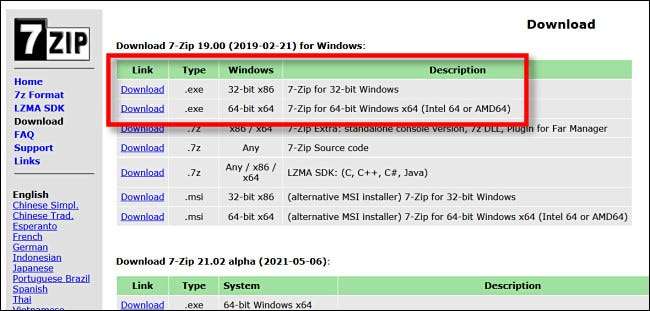
Setelah diunduh, jalankan file EXE instalasi 7-zip di lokasi unduhan Anda. Pada Windows 10, Anda mungkin melihat pop-up yang berbunyi "Windows melindungi PC Anda." Jika demikian, klik "Info Lebih Lanjut," dan kemudian klik "Jalankan" untuk mem-bypass peringatan. Kemudian, ikuti langkah-langkah instalasi untuk 7-zip yang tercantum di layar.
TERKAIT: Ekstraksi file dan alat kompresi terbaik untuk Windows
Selanjutnya, buka VMDK arsip dan ekstrak file
Setelah 7-zip diinstal, cari file VMDK yang ingin Anda ekstrak file dari menggunakan File Explorer. Ketika Anda menemukannya, klik kanan ikonnya dan pilih "7-Zip," dan kemudian "Open Archive" dari menu.
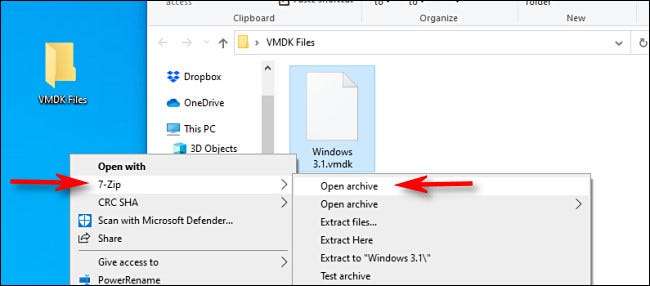
Jendela aplikasi 7-zip akan terbuka. Jika Anda diminta untuk memilih partisi, pilih satu dan klik "OK." Setelah itu, tepat di bawah bilah alat, Anda akan melihat daftar file yang disimpan di dalam gambar disk. Jika Anda perlu berburu file atau direktori tertentu, Anda dapat menavigasi melalui folder seperti yang Anda lakukan di File Explorer.
Setelah Anda menemukan apa yang ingin Anda ekstrak dari file VMDK, pilih item (atau item) dan klik tombol "Ekstrak" di bilah alat.
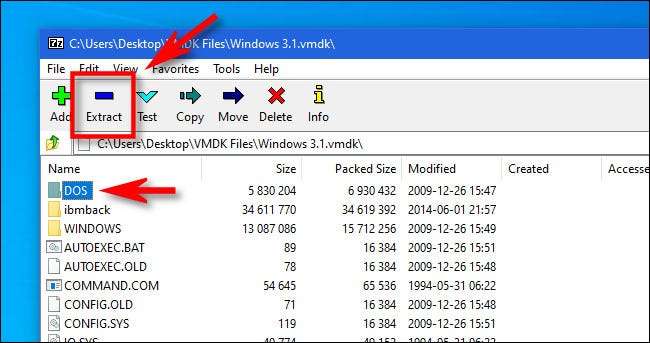
7-ZIP akan membuka jendela dialog "Salin" yang memungkinkan Anda untuk menelusuri lokasi di PC Anda di mana Anda ingin menyimpan file yang diekstraksi. Setelah Anda memilih, klik "OK," dan 7-Zip akan mengekstrak file ke lokasi itu. Sangat mudah!
Ulangi proses ini sesering yang diperlukan untuk memulihkan file dari Vmdks, baik tua maupun baru sama.
TERKAIT: Cara Mengecilkan Mesin Virtual VMware dan Bebas Ruang Disk
Metode lain untuk membuka file VMDK
Meskipun opsi yang sepenuhnya bebas di atas menggoda, jika Anda memilikinya VMware Workstation Player. atau VMware Workstation Pro. Diinstal, Anda memiliki opsi lain untuk mengekstraksi file dari VMDK yang cukup mudah.
Pertama, cari file disk virtual di Explorer dan klik kanan, lalu pilih "Peta Virtual Disk" dari menu. Di jendela yang muncul, tetapkan disk virtual ke huruf drive pada PC Windows Anda, dan kemudian Anda dapat membukanya di File Explorer dan menyalin file seolah biasanya jika itu adalah disk fisik. Semoga beruntung!
TERKAIT: Geek Pemula: Cara Membuat dan Menggunakan Mesin Virtual







